Windows 11 მალე საშუალებას მისცემს ადვილად დააყენოთ კლავიატურის ნაგულისხმევი განლაგება შესვლის ეკრანისთვის
Microsoft მუშაობს იმისათვის, რომ გააადვილოს კლავიატურის ნაგულისხმევი განლაგება შესვლის ეკრანისთვის. ამჟამად ის დაკრძალულია კლასიკურ საკონტროლო პანელის აპლეტში. მაგრამ განახლებული პარამეტრები აპს აქვს ამისთვის ახალი ვარიანტი დრო და ენა განყოფილება.
რეკლამა
In Windows 11 build 25300, მაიკროსოფტმა „ენის“ განყოფილებას დაარქვა „კლავიატურა“. ახალი სახელის გარდა, მას ასევე აქვს ახალი ჩამოსაშლელი სია. თქვენს მიერ არჩეული ენა გამოყენებული იქნება სისტემაში შესვლის ეკრანზე ყოველ ჯერზე, როცა OS-ს ამუშავებთ. იხილეთ შემდეგი ეკრანის სურათი.
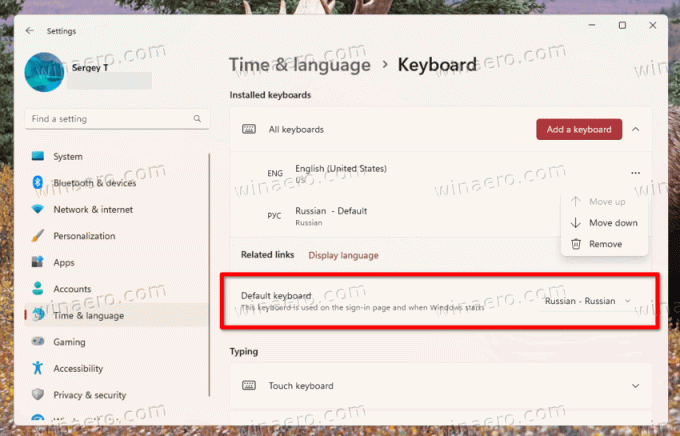
დაყენებული კლავიატურის განლაგების თანმიმდევრობის შეცვლა ამ პარამეტრზე გავლენას აღარ მოახდენს. ასე რომ, თქვენ შეგიძლიათ მოაწყოთ სხვა ენები ისე, როგორც გსურთ.
ეს მართლაც სასარგებლო დამატებაა. შესაძლოა ერთ დღეს მაიკროსოფტი დაუშვას ჩართვას NumLock შესვლის ეკრანზე იგივე გზით, რეესტრის რედაქტირების გარეშე.
ნაგულისხმევად, გადარქმეული განყოფილება და ახალი ვარიანტი ორივე იმალება build 25300-ში. მაგრამ თქვენ შეგიძლიათ მარტივად ჩართოთ ისინი ერთი ViVeTool ბრძანებით. Აქ ჩვენ მივდივართ.
ჩართეთ კლავიატურის ნაგულისხმევი ვარიანტი Windows 11-ში შესვლის ეკრანისთვის
- ჩამოტვირთეთ პროგრამა ViVeTool ამ ლინკიდან.
- ჩამოტვირთული არქივის გახსნა c:\ViVeTool საქაღალდე.
- გახსენით ა ტერმინალი, როგორც ადმინისტრატორი მარჯვენა ღილაკით დაწყება ღილაკი და არჩევა ტერმინალი (ადმინისტრატორი) მენიუდან.
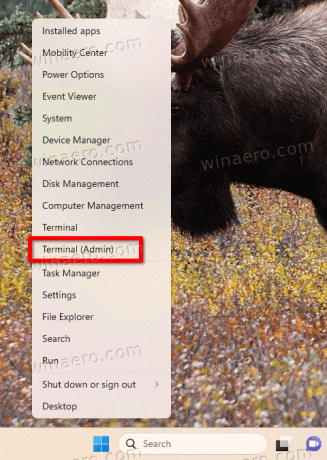
- ახლა ჩაწერეთ შემდეგი ბრძანება და დააჭირეთ შედი:
c:\vivetool\vivetool /ჩართეთ /id: 34912776.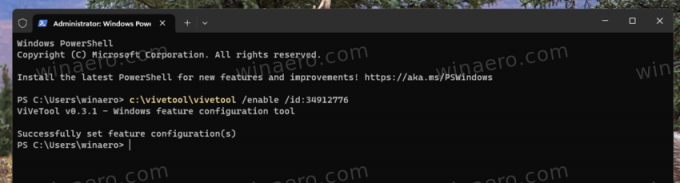
- როგორც კი დაინახავთ "ფუნქციის კონფიგურაციის წარმატებით დაყენება"შეტყობინება, გადატვირთეთ კომპიუტერი ცვლილებების გამოსაყენებლად.
- ბოლოს გახსენით პარამეტრები (გაიმარჯვე+მე) და გადადით დრო და ენა > კლავიატურა. ახლა თქვენ გაქვთ ახალი ვარიანტი!
თქვენ დაასრულეთ. ცვლილების გაუქმება მარტივია საპირისპირო ბრძანების გამოყენებით, ე.ი.
c:\vivetool\vivetool / გამორთვა / ID: 34912776
გამოიყენეთ ის, თუ ამ სამუშაო ფუნქციის ჩართვის შემდეგ გაქვთ პრობლემები პარამეტრებთან. თქვენ მიიღებთ პარამეტრების მიმდინარე ვერსიას, რომელიც შემდეგნაირად გამოიყურება.

კლავიატურის ახალი ვარიანტი არ არის ერთადერთი ფარული გენი Dev არხის build 25300-ში. თქვენ ასევე იპოვით უნარს ამოცანების პანელიდან აპების მოკვლა და ახალი Snap განლაგება, ასევე კომპლექტი ახალი მაგრამ დამალული პარამეტრების გვერდები.
დიდი მადლობა @PhanomOfEarth პირადობის მოწმობისთვის.
თუ მოგწონთ ეს სტატია, გთხოვთ გააზიაროთ იგი ქვემოთ მოცემული ღილაკების გამოყენებით. ეს თქვენგან ბევრს არ წაგართმევთ, მაგრამ ეს დაგვეხმარება ზრდაში. Გმადლობთ მხარდაჭერისთვის!
რეკლამა


